So verwendest du den Art Store

Der Samsung Art Store ist exklusiv für The Frame und QLED (Modelle 2024 Q60 und höher) verfügbar. Er bringt die Eleganz und Inspiration einer Kunstgalerie direkt in dein Zuhause. Eingeschaltet bietet dir dein Samsung TV ein beeindruckendes 4K UHD Seherlebnis. Im ausgeschalteten Zustand verwandelt er sich nahtlos in eine wunderschöne Kunstpräsentation, die Technologie mit zeitlosem Design verbindet.
Solange dein Smart TV mit dem Internet verbunden ist, kannst du die umfangreiche Sammlung von Kunstwerken im Samsung Art Store erkunden. Diese digitale Plattform bietet einen ständig aktualisierten Stream kuratierter, kostenloser Kunstwerke, sodass du deine Wände regelmäßig mit neuer Kunst auffrischen kannst.
Für ein noch persönlicheres Erlebnis kannst du den vollständigen Art Store-Service abonnieren, der dir unbegrenzten Zugang zu einer umfangreichen Bibliothek ikonischer und aufstrebender Kunstwerke gewährt. Wähle deine Favoriten und präsentiere sie in hoher Auflösung, um eine Galerie zu schaffen, die deinen Geschmack und Stil widerspiegelt.
Lies weiter, um mehr darüber zu erfahren, wie du den Samsung Art Store einrichtest und nutzt.
So meldest du dich für eine Art Store-Mitgliedschaft an
Mit einer Mitgliedschaft im Art Store sicherst du dir unbegrenzten Zugang zu exklusiven Kunstwerken. Du kannst jederzeit zwischen Monats- und Jahresplan wählen und neue Bilder direkt auf deinem TV präsentieren.
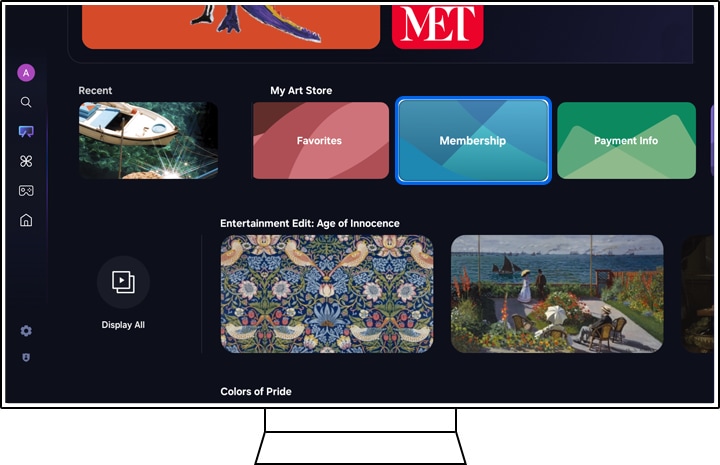
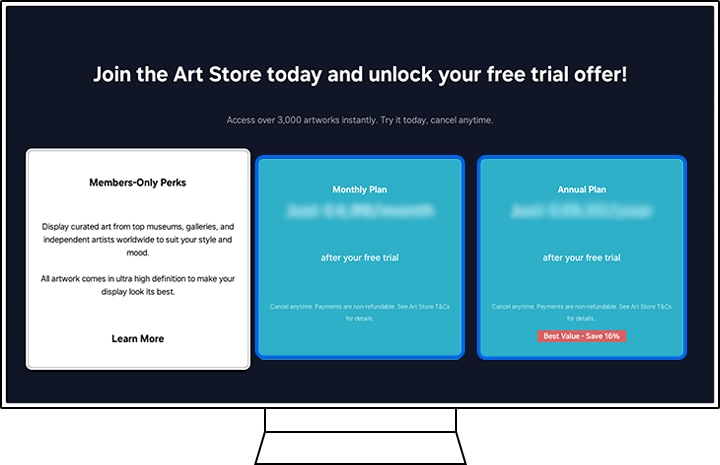
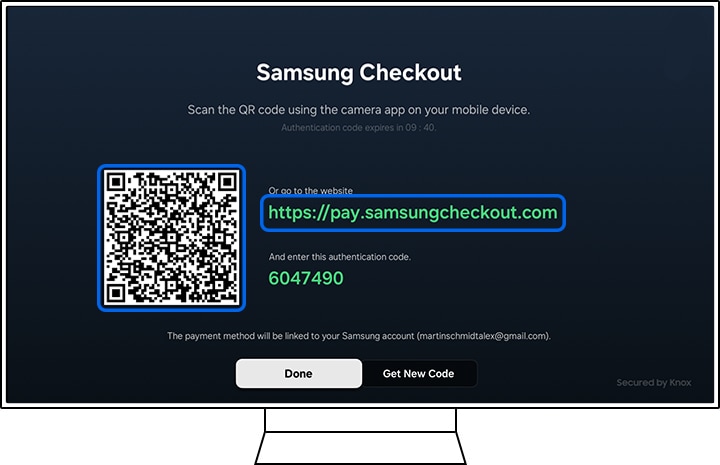
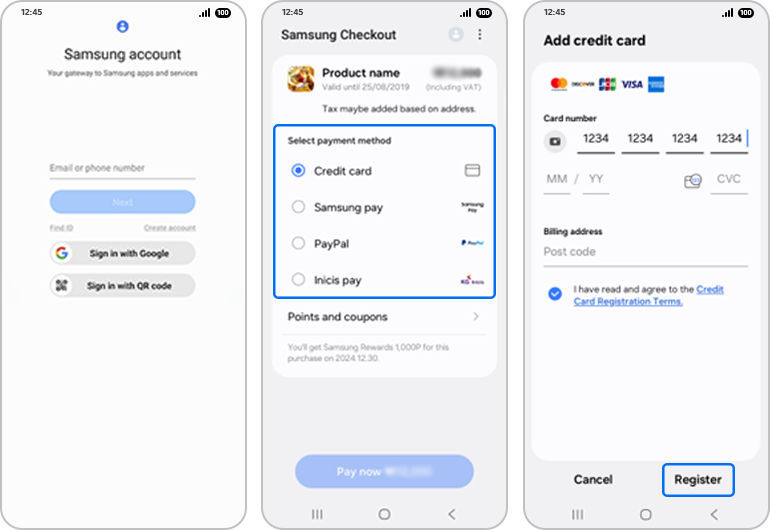
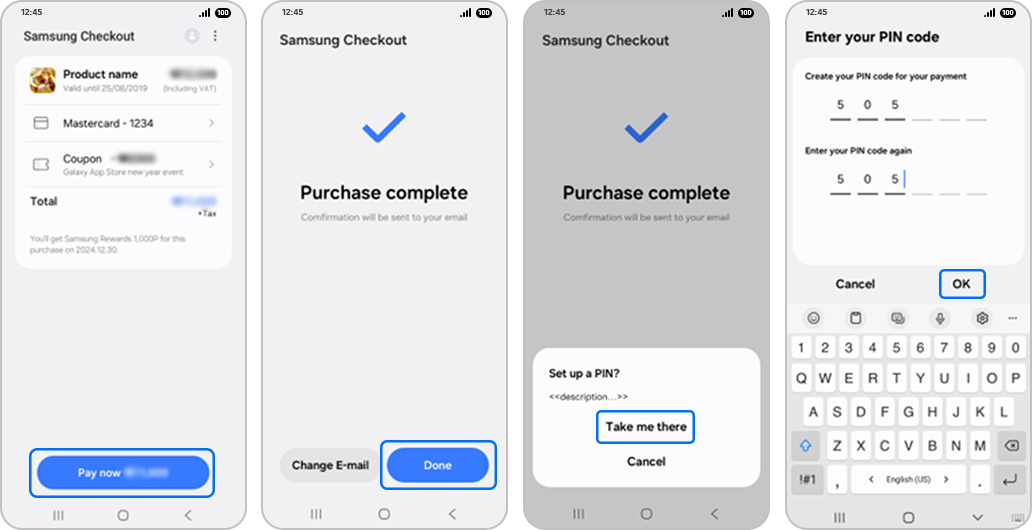
So registrierst du Gutscheine
Es gibt verschiedene Gutscheine, die du einlösen kannst, um dein Art Store-Abo zu zahlen. Sie lassen sich direkt am TV oder bequem über dein Smartphone aktivieren.
Auf deinem TV:
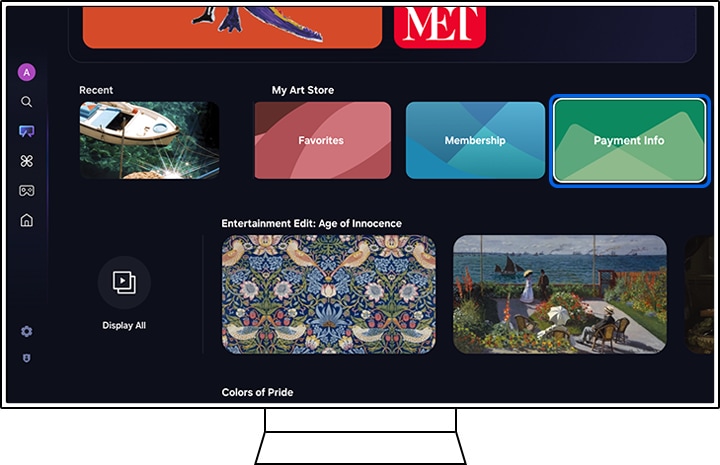
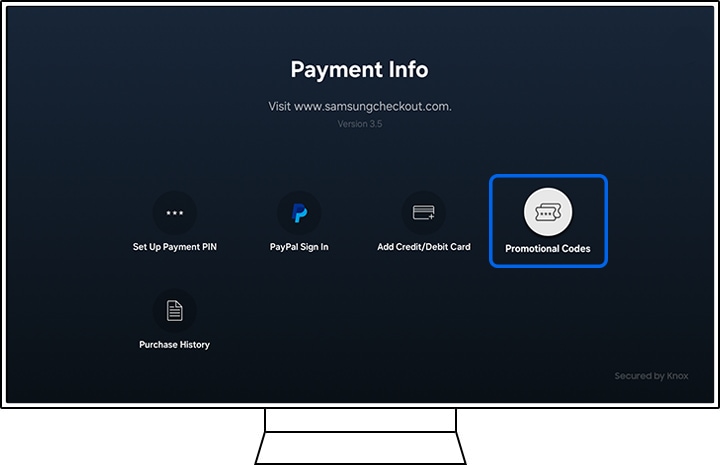
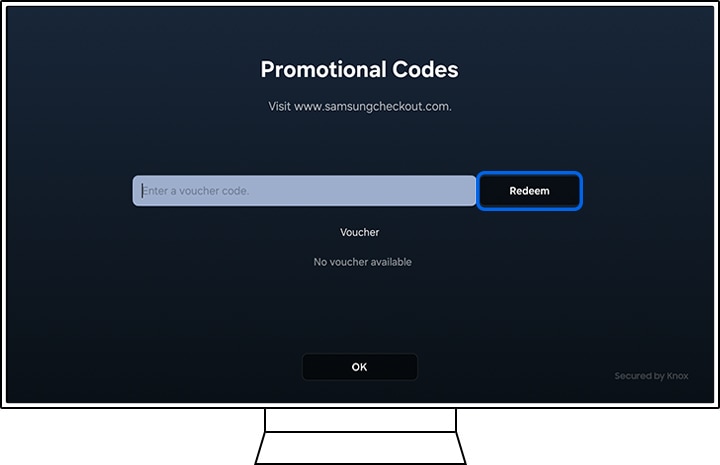
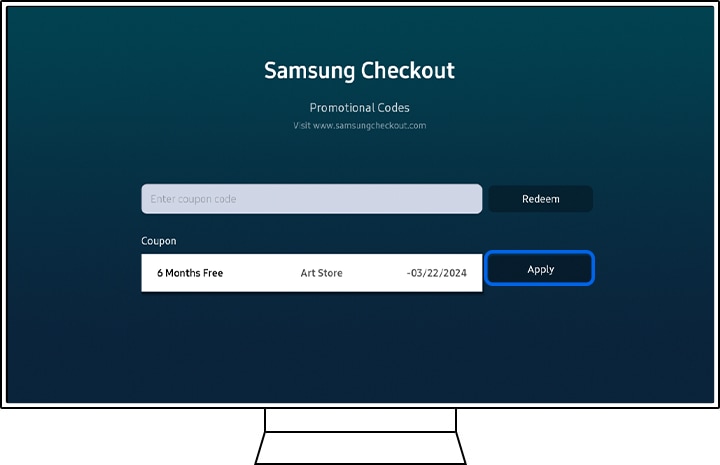
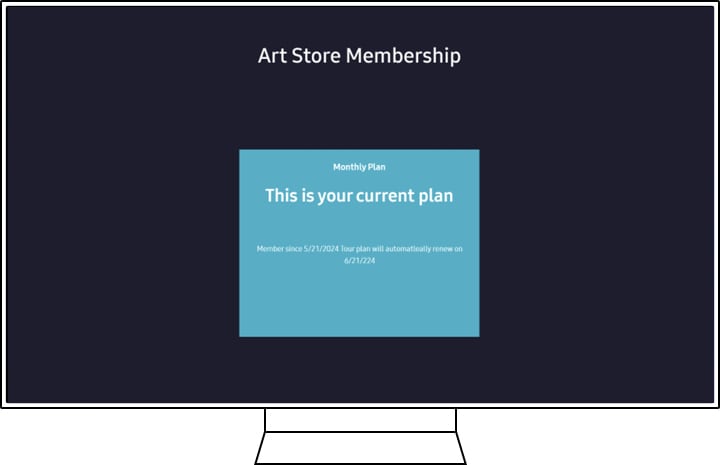
Über dein mobiles Gerät:
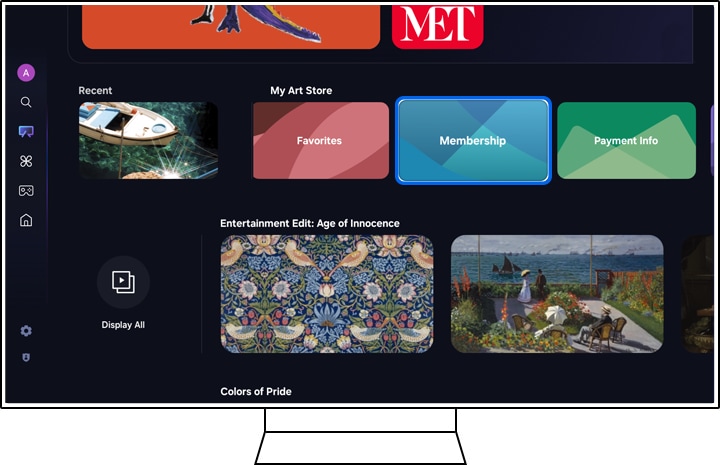
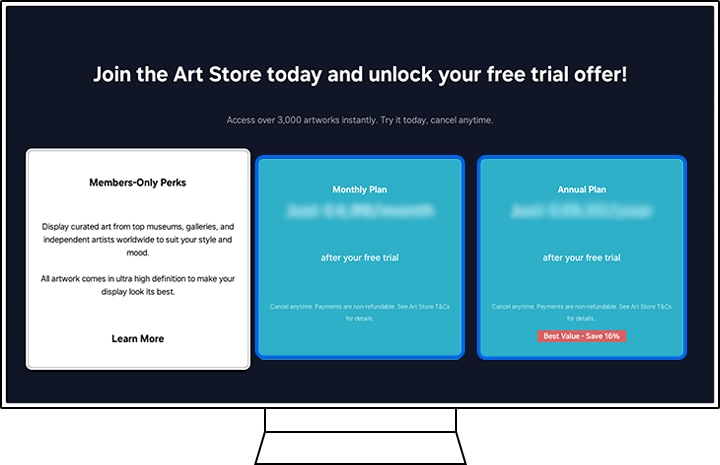
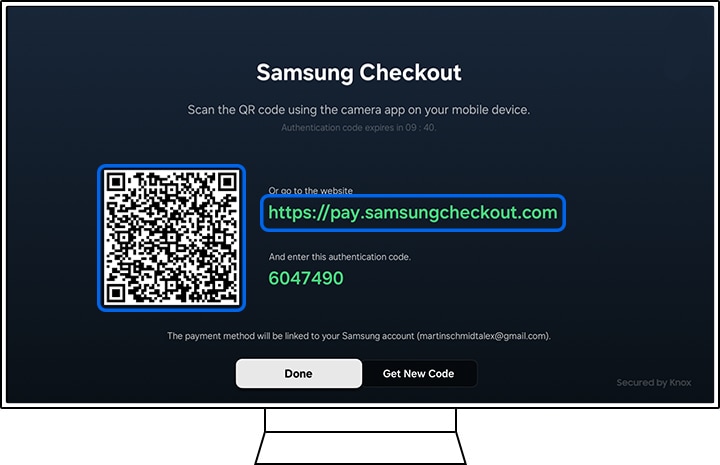
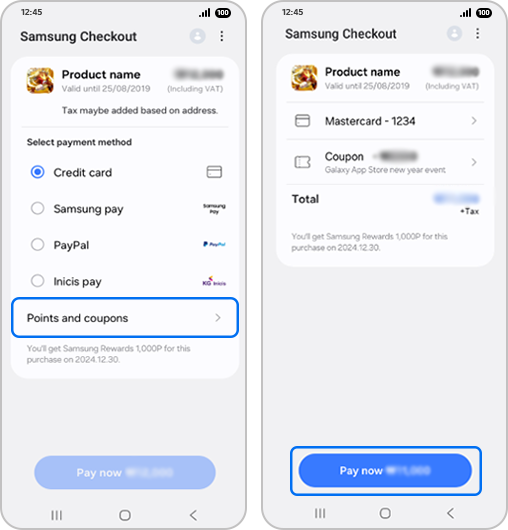
Kunst-Streams
Diese Funktion bietet einen kostenlosen Stream von Kunstwerken, die du auf deinem Smart TV anzeigen kannst. Dieser Service steht allen Nutzern von The Frame TV (Modell 2022 und neuer) und QLED (Modell 2024 Q60 und höher) zur Verfügung, unabhängig davon, ob sie eine Art Store Mitgliedschaft haben oder nicht.
Du erhältst jeden Monat einen Stream von 20 Kunstwerken, die aus über 2.600 verfügbaren Werken im Art Store kuratiert werden. Jedes Kunstwerk wird 5 Minuten lang angezeigt, bevor es wechselt. Der Stream wird jeden Monat basierend auf einem anderen Thema aktualisiert, sodass du immer neue Kunst entdecken und genießen kannst.
So kündigst du eine Art Store-Mitgliedschaft
Möchtest du den Art Store nicht mehr nutzen, kannst du dein Abo jederzeit beenden. Die Kündigung geht schnell direkt über das Menü deines Smart TVs.
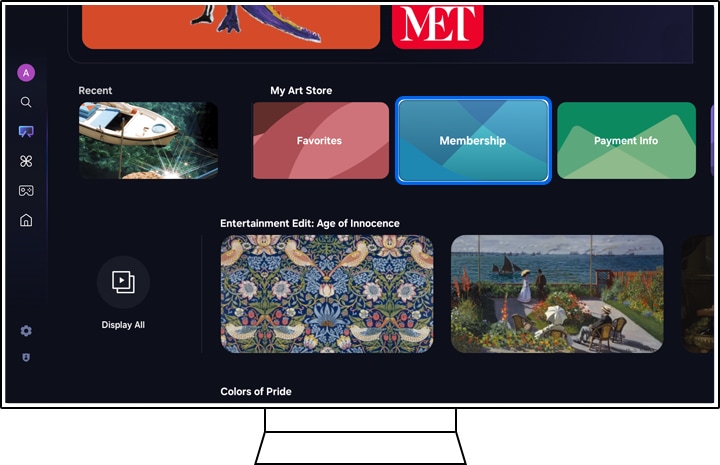
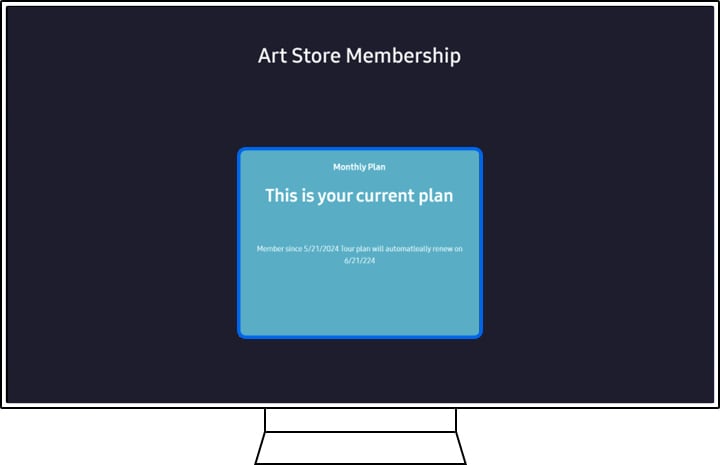
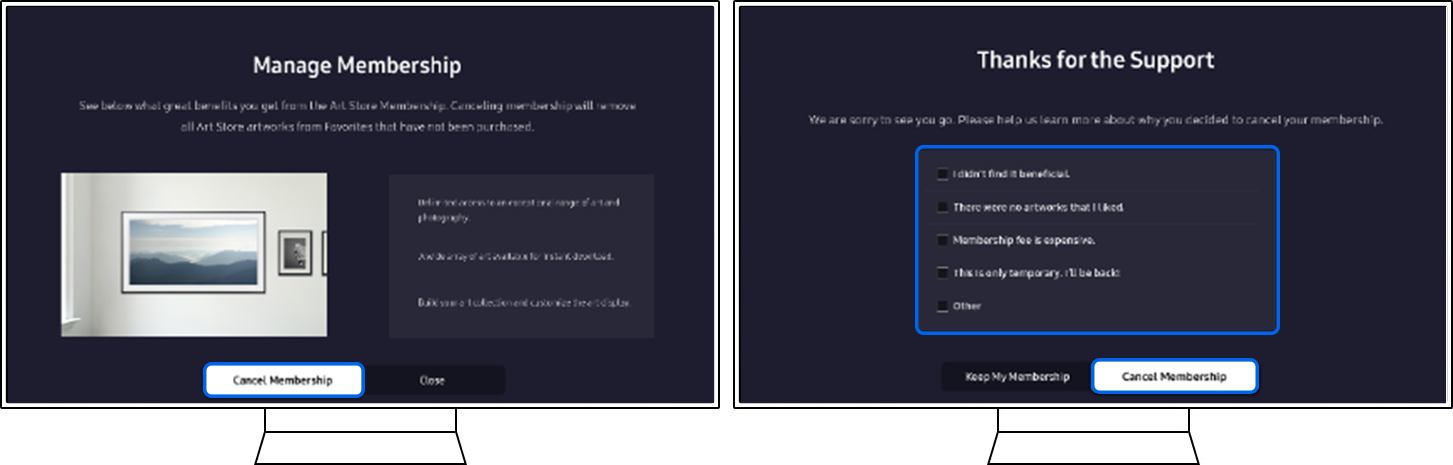
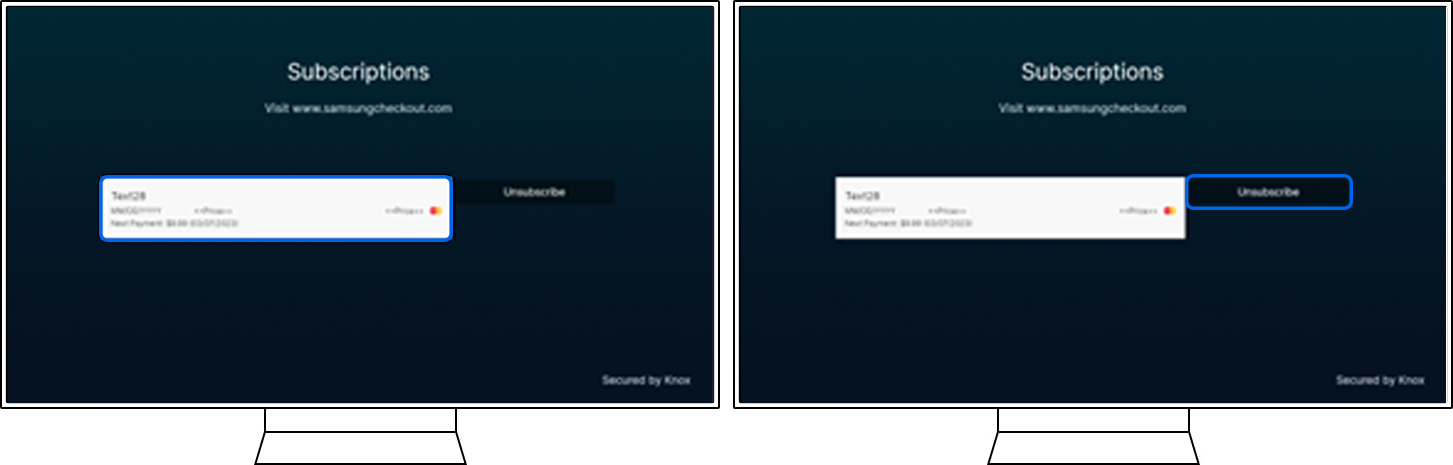
Danke für deine Rückmeldung
Bitte wählen Sie einen Grund aus.





